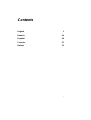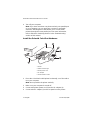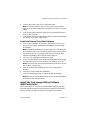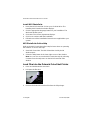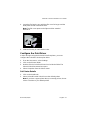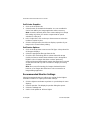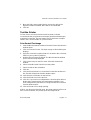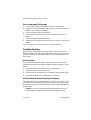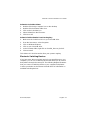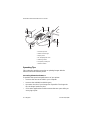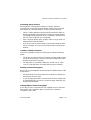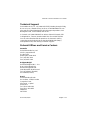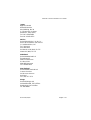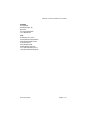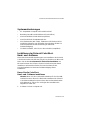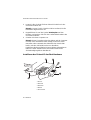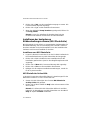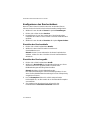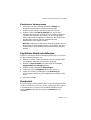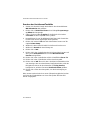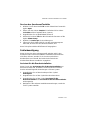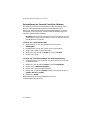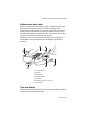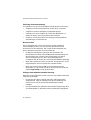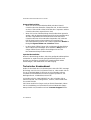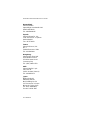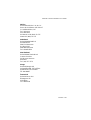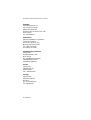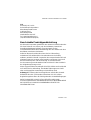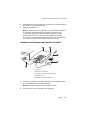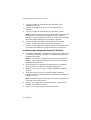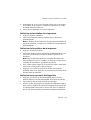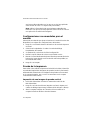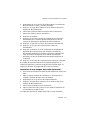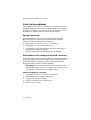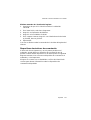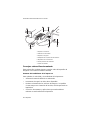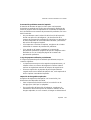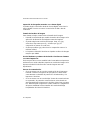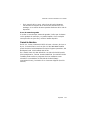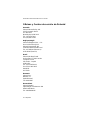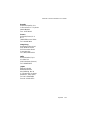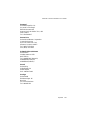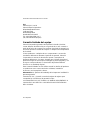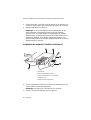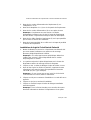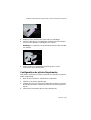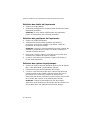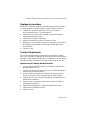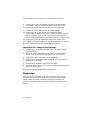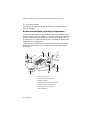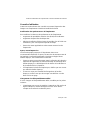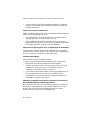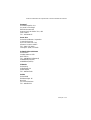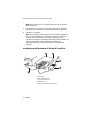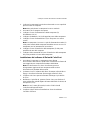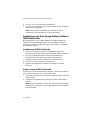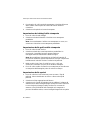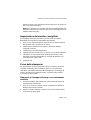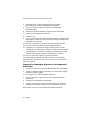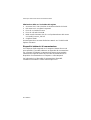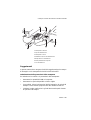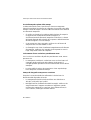Polaroid ColorShot Printer Manual de usuario
- Categoría
- Impresión
- Tipo
- Manual de usuario
Este manual también es adecuado para
La página se está cargando...
La página se está cargando...
La página se está cargando...
La página se está cargando...
La página se está cargando...
La página se está cargando...
La página se está cargando...
La página se está cargando...
La página se está cargando...
La página se está cargando...
La página se está cargando...
La página se está cargando...
La página se está cargando...
La página se está cargando...
La página se está cargando...
La página se está cargando...
La página se está cargando...
La página se está cargando...
La página se está cargando...
La página se está cargando...
La página se está cargando...
La página se está cargando...
La página se está cargando...
La página se está cargando...
La página se está cargando...
La página se está cargando...
La página se está cargando...
La página se está cargando...
La página se está cargando...
La página se está cargando...
La página se está cargando...
La página se está cargando...
La página se está cargando...
La página se está cargando...
La página se está cargando...
La página se está cargando...

36 • Deutsch
Polaroid ColorShot Parallel User’s Guide
Portugal
Polaroid (España) S.A.
Sucursal em Portugal
Edificio Monumental
Avenue Praia da Vitória 71-A, 4ºB
1050 Lisboa
Tel.: 0505446017
Puerto Rico
Polaroid Caribbean Corporation
Centro de Seguros
Ave. Ponce de León 701,
Miramar, Santurce 00907
Tel.: (809) 725-6240
Fax: (809) 725-5462
Schweiz/Suisse/Svizzera
Polaroid AG
Hardturmstrasse 133
8037 Zürich
Tel.: 018385329 (Deutsch)
018385348 (Français)
018385349 (Italiano)
Suomi
Polaroid Oy
Sinikalliontie 10
02630 Espoo
Puh.: 0800117008
Sverige
Polaroid AB
Ekholmsvägen 36
Box 204
127 24 Skärholmen
Tel.: 084451231
La página se está cargando...

Español • 38
Polaroid ColorShot Parallel User’s Guide
Español
Requisitos del sistema
• PC compatible con un puerto paralelo.
• Sistema operativo Microsoft Windows 95 (o posterior).
• 16MB de RAM (mínimo); 32MB de RAM (recomendado).
• 50MB de espacio en el disco duro (mínimo).
• Monitor en color 800 x 600 color, 256 colores como mínimo, se
recomiendan 16 bits (consulte
Configuración recomendada para
el monitor
en la sección
Solución de problemas
si precisa
información sobre la configuración de su monitor).
• Unidad de CD-ROM, velocidad 2x (mínimo); 4x o superior
(recomendado).
Instalación del hardware y software
de Polaroid ColorShot
Esta sección contiene las instrucciones para instalar la impresora
Polaroid ColorShot mediante la función plug and play de Microsoft.
Si está familiarizado con el programa Agregar impresora de
Microsoft, puede instalar la impresora ColorShot utilizando este
método. Consulte
Agregar impresora
en la sección
Solución de
problemas
de este manual.
Antes de instalar el hardware y software de ColorShot
Nota: Si sabe la letra de la unidad de CD-ROM, salte esta
sección y pase a
Instalación del hardware de Polaroid ColorShot.
Si no sabe la letra de la unidad de CD-ROM, realice estos pasos
antes de comenzar la instalación.
1. Encienda el ordenador.
2. Inserte el CD Polaroid ColorShot en la unidad de CD-ROM.
Nota: Deje el CD ColorShot en la unidad hasta que la instalación
haya terminado.

Español • 39
Polaroid ColorShot Parallel User’s Guide
3. Haga doble clic en el icono Mi PC del escritorio y anote la letra de
unidad de la unidad de CD-ROM.
4. Apague el ordenador.
Nota: Si tiene más de una impresora y un solo puerto paralelo en
el ordenador, puede adquirir un dispositivo electrónico de
conmutación manual o automático que le permita conectar
ambas impresoras en el mismo puerto paralelo. Para más
información, consulte
Dispositivos electrónicos de conmutación
en la sección
Solución de problemas
de este manual.
Instalación del hardware de Polaroid ColorShot
1. Impresora
2. Indicador de encendido
3. Cable de alimentación de la impresora
4. Adaptador de CA
5. Cable de interfaz de la impresora
1. Coloque la impresora ColorShot Parallel horizontalmente sobre
una superficie plana cerca del ordenador.
Nota: No coloque la impresora en sentido vertical.
2. Asegúrese de que el ordenador está apagado.

40 • Español
Polaroid ColorShot Parallel User’s Guide
3. Conecte el cable de alimentación de la impresora (3) al
adaptador de CA (4).
4. Conecte el adaptador de CA (4) en el receptáculo de la
impresora.
5. Conecte el cable de alimentación (3) a una toma a tierra.
Nota: En estos momentos la energía está siendo suministrada a
la impresora. El indicador de encendido de color verde (2),
situado en la parte frontal de la impresora, debe estar encendido.
No existe ningún interruptor de encendido y apagado.
6. Conecte el cable de interfaz de la impresora (5) al puerto
paralelo, situado en la parte posterior del ordenador.
7. Conecte el otro extremo del cable de interfaz de la impresora en
el receptáculo paralelo de la parte posterior de la impresora.
Instalación del software de Polaroid ColorShot
1. Encienda el ordenador. La impresora se detecta tan pronto como
se enciende el sistema y aparece el cuadro de mensaje Nuevo
hardware encontrado.
Nota: Si el cuadro de mensaje Nuevo hardware encontrado no
aparece, vaya a
Agregar impresora
en la sección
Solución de
problemas
de este manual.
2. El sistema busca el controlador de impresión en la unidad de
disco y muestra el cuadro de mensaje Insertar disco.
3. Haga clic en Aceptar. Se abre el cuadro de diálogo Copiando
archivos.
4. En la lista Copiar archivos de, elimine el texto resaltado e
introduzca la letra correspondiente a la unidad de CD ROM (por
ejemplo, D:\ o E:\).
Nota: Si todavía no ha insertado el CD Polaroid ColorShot en la
unidad de CD, insértelo ahora.
5. Haga clic en Aceptar para iniciar la instalación. Aparecerá en
pantalla el Acuerdo de licencia.
6. Haga clic en Sí para continuar con la instalación.

Español • 41
Polaroid ColorShot Parallel User’s Guide
7. Haga clic en Finalizar cuando se muestre el cuadro de diálogo
Instalación completada.
Nota: Lea el archivo Readme para conocer información de última
hora sobre la impresora y el controlador de impresión.
Instalación del software de edición de
imágenes (MGI PhotoSuite)
MGI PhotoSuite es un paquete de software de edición de imágenes
fácil de usar suministrado con la impresora Polaroid ColorShot.
Polaroid recomienda instalarlo y, a continuación, imprimir dos
imágenes de prueba para comenzar.
Instalación de MGI PhotoSuite
1. Inserte el CD MGI PhotoSuite en la unidad de CD-ROM. Aparece
la ventana de instalación de MGI PhotoSuite.
2. Haga clic en el botón del idioma adecuado para la instalación. Se
abre la ventana de bienvenida.
3. Haga clic en el botón Siguiente. Aparecerá en pantalla el
Acuerdo de licencia.
4. Haga clic en Sí para continuar con la instalación.
5. Siga el resto de las instrucciones de instalación para su sistema.
Ayuda en pantalla de MGI PhotoSuite
Consulte la ayuda en pantalla de MGI PhotoSuite para las
instrucciones sobre el funcionamiento del software. Para acceder a la
Ayuda:
1. Inicie MGI PhotoSuite. Se abre la ventana MGI PhotoSuite
Activity Guide (Guía de actividades de MGI PhotoSuite).
2. Haga clic en el botón Ayuda, situado en la esquina inferior
derecha de la ventana.
Nota: También puede acceder a la ayuda de MGI PhotoSuite
seleccionando Contenido en el menú Ayuda de la ventana
principal de MGI PhotoSuite.

42 • Español
Polaroid ColorShot Parallel User’s Guide
Carga de película en la impresora Polaroid
ColorShot
1. Mantenga pulsada la pestaña de cierre de la puerta.
2. Tire de la puerta de la película para abrirla.
3. Extraiga la película Polaroid ColorShot de su envoltorio.
4. Inserte la película en la bandeja; la cubierta de la película debe
quedar hacia arriba y el borde de plástico ancho en la parte más
próxima a la puerta.
Nota: La cubierta de la película protege el material sensible a la
luz que contiene.
5. Deslice la bandeja de la película hasta que encaje en la posición
correcta.
Configuración del controlador de impresión
Para poder utilizar la impresora Polaroid ColorShot, debe configurar
el controlador de impresión de Polaroid Colorshot.
1. En el menú Inicio, seleccione Configuración.
2. Haga clic en la carpeta Impresoras.
Cubierta de la película

Español • 43
Polaroid ColorShot Parallel User’s Guide
3. Haga doble clic en el icono ColorShot Printer, que se encuentra
en el interior de la carpeta. A continuación aparecerá la cuadro
de estado Polaroid ColorShot.
4. Seleccione Propiedades en el menú Impresora.
Definición de los detalles de la impresora
1. Haga clic en la ficha Detalles.
2. Seleccione Polaroid Parallel ColorShot como la impresora
predeterminada.
Nota: Si dispone de una impresora en papel para los trabajos de
impresión normales, no seleccione ColorShot como la impresora
predeterminada.
Definición de los gráficos de la impresora
1. Haga clic en la ficha Gráficos.
2. Seleccione Vertical como la orientación predeterminada. En caso
necesario, puede anular esta opción desde la aplicación de
imágenes.
Nota: Deje el nivel Intensidad en la configuración intermedia.
Esta configuración sólo se cambia si es necesario compensar la
variación de velocidad en un paquete de película.
3. En el cuadro Copias, haga clic en las flechas arriba o abajo para
seleccionar el número de copias a imprimir.
4. Haga clic en la casilla de verificación Utilizar Presentación
preliminar para ver en pantalla una presentación preliminar de la
imagen antes de imprimirla.
Definición de las opciones de dispositivo
1. Haga clic en la flecha de lista desplegable junto a Tipo de
película. Aparece una lista desplegable de los tipos de película.
2. Seleccione en la lista el tipo de película adecuado.
3. Active la casilla Tecnología IQA (garantía de calidad de imagen)
para activar el software de mejora de imágenes de Polaroid. IQA
ha sido diseñado para producir colores más vivos en imágenes
que no han sido mejoradas previamente (imágenes fotográficas

44 • Español
Polaroid ColorShot Parallel User’s Guide
que hayan sido exploradas o a las que no se les haya aplicado
correcciones de color o no hayan sido procesadas).
Nota: Utilice la Tecnología IQA para imágenes obtenidas de
Internet o a las que se les haya aplicado correcciones de color en
una aplicación de edición de imágenes.
Configuraciones recomendadas para el
monitor
Polaroid le recomienda que ajuste el monitor a la resolución más alta
disponible. Para ajustar las configuraciones del monitor:
1. Haga clic con el botón derecho del ratón en el escritorio. Aparece
un menú.
2. Seleccione Propiedades. Se abre el cuadro de diálogo
Propiedades de Pantalla.
3. A continuación, seleccione la ficha Configuración.
4. Defina la opción Paleta de colores como 16 bits o más.
5. Mueva el control deslizante del panel Área de presentación hacia
la derecha, hasta situarlo en la resolución más alta posible (se
recomienda 800 x 600).
6. Haga clic en Aceptar.
Prueba de la impresora
Para saber cómo utilizar la impresora Polaroid ColorShot, Polaroid le
recomienda imprimir dos imágenes de prueba (vertical y horizontal)
utilizando MGI PhotoSuite. Las imágenes de prueba se encuentran
en la carpeta Samples, que a su vez se encuentra en la carpeta
ColorShot de su disco duro.
Impresión de una imagen de prueba vertical
1. Inicie MGI PhotoSuite. Se abre la ventana de selección de
MGI PhotoSuite.
2. Haga clic en Print Your Photos (Imprima sus fotos). Aparece el
cuadro de diálogo Open Image o Album (Abrir imagen o álbum).
3. Abra la carpeta Samples de Colorshot. Se encuentra en la
carpeta ColorShot del disco duro del sistema.

Español • 45
Polaroid ColorShot Parallel User’s Guide
4. Haga doble clic en el archivo de imagen kids.tif. La ventana de
MGI PhotoSuite se abre y muestra la imagen.
5. Haga clic en Especificar impresora en el menú Archivo de la
ventana de MGI PhotoSuite.
6. Seleccione Polaroid Parallel ColorShot como la impresora.
7. Seleccione Vertical como la orientación.
8. Haga clic en Aceptar.
9. Haga clic en el icono Presentación preliminar de la barra de
herramientas de la ventana de MGI PhotoSuite. Se abre la
ventana de presentación preliminar de MGI PhotoSuite.
10. Haga clic en el botón Size to Fit de la barra de herramientas.
11. Haga clic en el icono de la impresora de la barra de
herramientas.
12. Haga clic en Aceptar. Si no ha configurado el controlador de
impresión de ColorShot para que muestre la ventana de
presentación preliminar, la imagen comienza a imprimirse. En
caso de haberlo configurado como Utilizar Presentación
preliminar, se abre la ventana de presentación preliminar de
ColorShot.
13. Haga clic en el icono de la impresora para comenzar a imprimir.
Si se trata de la primera impresión del paquete de película, la
impresora expulsará la cubierta de la película en primer lugar. La
impresora generará la imagen kids.tif en unos momentos.
Impresión de una imagen de prueba horizontal
1. En el menú archivo de la ventana de MGI PhotoSuite, seleccione
Abrir.
2. Abra la carpeta Samples de ColorShot. Se encuentra en la
carpeta ColorShot del disco duro del sistema.
3. Haga doble clic en el archivo de imagen flowers.tif.
4. Haga clic en Especificar impresora en el menú Archivo de la
ventana de MGI PhotoSuite.
5. Seleccione Horizontal como la orientación.
6. Siga los pasos del 8 al 13 de la sección anterior
Impresión de
una imagen de prueba vertical
.
La impresora generará la imagen flowers.tif en unos momentos.

46 • Español
Polaroid ColorShot Parallel User’s Guide
Solución de problemas
Si la impresora no funciona correctamente y no puede resolver el
problema mediante la información proporcionada en este manual,
póngase en contacto con el Servicio técnico de Polaroid, como se
describe en la sección
Servicio técnico
de este manual.
Agregar impresora
Si está familiarizado con el programa Agregar impresora de
Microsoft, utilice las instrucciones siguientes para instalar la
impresora Polaroid ColorShot en su sistema.
1. Haga doble clic en el icono Mi PC del escritorio.
2. Haga doble clic en la carpeta Impresoras.
3. Haga doble clic en el icono Agregar impresora. Aparecerá el
Asistente para agregar impresora.
4. Siga las instrucciones de instalación para su sistema.
Desinstalación del software de Polaroid ColorShot
La impresora Polaroid ColorShot Parallel es un dispositivo plug and
play. Si por algún motivo se interrumpe el proceso de instalación,
podría corromperse el registro y será necesario desinstalar el
dispositivo antes de volver a intentar instalarlo.
Advertencia: Si no está familiarizado con la eliminación de
entradas del registro del sistema, póngase en contacto con el
Servicio técnico de Polaroid para obtener ayuda.
Eliminar la impresora ColorShot
1. Haga doble clic en el icono Mi PC del escritorio.
2. Haga doble clic en la carpeta Impresoras.
3. Haga clic en el icono ColorShot.
4. Seleccione Eliminar en el menú Archivo.
5. Haga clic en Sí a todo.

Español • 47
Polaroid ColorShot Parallel User’s Guide
Eliminar entradas de ColorShot del registro
1. Asegúrese de que el CD ColorShot está en la unidad de
CD-ROM.
2. En el menú Inicio, seleccione Programas.
3. Haga clic en Explorador de Windows.
4. Haga clic en la unidad de CD-ROM.
5. En la carpeta Contents, haga clic con el botón derecho del ratón
en Parallel_Recover_PnP.Inf.
6. Elija Instalar.
Con esto se eliminan todas las entradas de ColorShot del registro del
sistema.
Dispositivos electrónicos de conmutación
Si tiene más de una impresora y un solo puerto paralelo en el
ordenador, puede utilizar un dispositivo de conmutación que le
permita conectar ambas impresoras en el mismo puerto. El siguiente
diagrama muestra cómo conectar un dispositivo de conmutación al
ordenador y a las impresoras.
Póngase en contacto con su distribuidor u oficina de Polaroid más
cercana para obtener información sobre los dispositivos de
conmutación disponibles.

48 • Español
Polaroid ColorShot Parallel User’s Guide
1. Impresora ColorShot
2. Indicador de encendido
3. Impresora en papel
4. Adaptador de CA/cable de alimentación
5. Dispositivo de conmutación
6. Puerto paralelo del ordenador
7. Cables de interfaz
Consejos sobre el funcionamiento
Esta subsección contiene algunos consejos sobre la impresión de
imágenes con Polaroid ColorShot Parallel.
Aumento del rendimiento de la impresora
Para optimizar la velocidad y el rendimiento de la impresora:
• Aumente la memoria RAM de su ordenador.
• Incremente el espacio en disco duro disponible.
• Reduzca el tamaño de los archivos de imagen, si es posible.
Cuanto mayor sea el tamaño del archivo, más tiempo tarda en
imprimirse.
• Cierre los documentos y aplicaciones que estén abiertos
mientras se está realizando la impresión.

Español • 49
Polaroid ColorShot Parallel User’s Guide
Presentación preliminar antes de imprimir
El tamaño del formato del papel es único para una impresora.
Polaroid le recomienda que realice una presentación preliminar de
todas las páginas antes de imprimirlas. El controlador de impresión
de ColorShot tiene una ventana de presentación preliminar, así como
MGI PhotoSuite.
• Hay una demora entre la selección de la función de impresión
desde una aplicación de imágenes y la visualización de la
ventana de presentación preliminar de ColorShot. La duración de
la demora depende de la velocidad del ordenador y del tamaño
del archivo de imagen a imprimir.
• Si la impresora ColorShot no imprime, asegúrese de no haber
minimizado la ventana de presentación preliminar.
• Si no puede ver la imagen completa en la ventana de
presentación preliminar, asegúrese de que los márgenes están
definidos en cero en Configurar página de la ventana de
presentación preliminar.
Carga de paquetes utilizados parcialmente
Si carga un paquete de película utilizado parcialmente, tenga en
cuenta lo siguiente:
• La impresora asume que se ha cargado un paquete nuevo y el
software ofrece un número de imágenes incorrecto. Deberá
realizar un seguimiento manual del número de exposiciones.
• El marco superior de un paquete de película parcialmente
cargado actúa como cubierta de película. Así, será expulsado al
iniciar el primer comando de impresión.
Impresión de fotografías exploradas
Asegúrese de explorar las fotografías con la resolución y las
dimensiones del dispositivo de salida.
• Para la impresora Polaroid ColorShot, la resolución es de
160 ppp, para 3,625 por 3,0 pulgadas.
• En su aplicación de formación de imágenes, asegúrese de
mantener la relación de aspecto al cambiar el tamaño de una
imagen explorada; en caso contrario, la imagen se distorsionará.

50 • Español
Polaroid ColorShot Parallel User’s Guide
Impresión de fotografías tomadas con cámara digital
Si puede elegir la resolución desde la cámara digital, seleccione la
mejor calidad o la más cercana a la resolución de 580 x 480 de
ColorShot.
Tamaño del archivo de imagen
Para obtener el mejor control sobre el tamaño de la imagen:
• Polaroid le recomienda que cambie el tamaño de la imagen en la
aplicación de formación de imágenes antes de imprimir.
• Si puede elegir entre archivos de imagen .bmp, .tif y .jpg,
seleccione .bmp antes que .tif, y .tif antes que .jpg. La
compresión es menor en cada caso.
• Si tiene que utilizar .jpg, seleccione la compresión menor o la
máxima calidad.
• La impresora Polaroid ColorShot no imprime archivos de imagen
mayores que 18MB.
Uso del hardware y software de Polaroid ColorShot en sistemas
con otras impresoras
En la mayoría de los casos, también habrá conectada una impresora
autónoma o en red al ordenador. Imprima un archivo de imagen en la
impresora Polaroid ColorShot sólo cuando ninguna otra esté
imprimiendo.
Errores de comunicación
• Si se encuentra con un error de comunicación de la impresora
Polaroid ColorShot, asegúrese de que todos los cables estén
correctamente conectados al puerto LPT del ordenador y a la
impresora ColorShot.
• Si se encuentra con un error del tipo "Puerto de comunicaciones
no soportado", el puerto de comunicaciones seleccionado no
está soportado por la impresora ColorShot. Seleccione un puerto
LPT diferente para la impresora. Puede cambiar la configuración
del puerto mediante la ficha Detalles del cuadro de diálogo
Propiedades de Polaroid ColorShot.

Español • 51
Polaroid ColorShot Parallel User’s Guide
• En la mayoría de los casos, seleccionar el botón Reintentar
funciona tras la mayoría de los errores de comunicación. Sin
embargo, en ocasiones la tareas pueden eliminarse de la cola de
impresión.
Error de memoria agotada
Si recibe un error del tipo "Memoria agotada", indica que el sistema
se ha quedado sin memoria y no puede imprimir. Cierre cualquier
otra aplicación en ejecución y vuelva a intentar imprimir.
Servicio técnico
En EE.UU., llame al 1-800-432-5355, de lunes a viernes, de 8 a.m. a
8 p.m., (hora del Este) o envíe un fax al 1-781-386-9688. También
puede escribir a Polaroid National Technical Support Operations, 201
Burlington Road, 1-2A Bedford, MA 01730.
En Canadá, llame al 1-800-268-6970 o escriba a Polaroid Canada,
350 Carlingview Dr., Toronto, Ontario M9W 5G6. Fax: 416-675-3228.
También puede enviar su preguntas técnicas mediante correo
electrónico conectándose al sitio Web de Polaroid (http://
www.polaroid.com) y haciendo clic en Customer Support (Servicio
técnico).
La página se está cargando...
La página se está cargando...
La página se está cargando...
La página se está cargando...

56 • Español
Polaroid ColorShot Parallel User’s Guide
U.K.
Polaroid (U.K.) Ltd. &
Polaroid Export Operations
Wheathampstead House
Codicote Road
Wheathampstead
Hertfordshire AL4 8SF
Tel.: 0181 308 6508 (U.K.)
(44) 181 308 6593 (Export)
Garantía limitada del equipo
Polaroid Corporation garantiza la impresora Polaroid ColorShot
contra defectos de fabricación por un periodo de un año contado a
partir de la fecha de compra. Para verificar el periodo de garantía, es
necesario aportar el volante de compra o cualquier otro comprobante
de la misma.
Si este producto o cualquiera de sus componentes o accesorios
resultasen defectuosos durante el periodo de garantía, Polaroid
Corporation se reserva el derecho de reparar o reemplazar el
elemento defectuoso, sin cargo, siempre que el cliente devuelva el
producto al lugar de servicio que se designe (a portes pagados y con
el seguro correspondiente). La devolución del producto deberá
hacerse en su embalaje original.
Esta Garantía limitada no será válida cuando los daños del producto
se produzcan como consecuencia de accidente, instalación
incorrecta, uso inapropiado o abuso.
Advertencia: La apertura del embalaje de la impresora invalidará la
presente garantía.
Fuera de EE.UU. y Canadá, consulte la tarjeta de registro para
comprobar las condiciones de garantía locales.
LA GARANTÍA EXCLUYE TODOS LOS DAÑOS INCIDENTALES O
CAUSALES Y NO AFECTA A LOS DERECHOS ESTATUTARIOS
DEL USUARIO.
La página se está cargando...
La página se está cargando...
La página se está cargando...
La página se está cargando...
La página se está cargando...
La página se está cargando...
La página se está cargando...
La página se está cargando...
La página se está cargando...
La página se está cargando...
La página se está cargando...
La página se está cargando...
La página se está cargando...
La página se está cargando...
La página se está cargando...

72 • Français
Guide de l’utilisateur de l’imprimante ColorShot Parallel de Polaroid
Mexique
Polaroid de México S.A. de C.V.
Paseo de la Reforma 195-Piso 17
C.P. 06500 México, D.F.
Tél. : 703-1111
Télécopie : 566-0505
Del interior al 91 (800) 70-727
Ventas 91 (800) 70-747
Pays-Bas
Polaroid Nederland B.V.
Zonnebaan 45
3606 CH Maarssen
P.O. Box 1219
3600 BE Maarssen
Tél. : 0204874534
Nouvelle-Zélande
Polaroid New Zealand Ltd.
Camera Services
24-26 Anzac Avenue
Auckland
Tél. : (09) 377 3773
Norvège
Polaroid (Norge) A/S
Industriveien 8B, 1473 Skårer
Postboks 80, 1471 Skårer
Tél. : 80011887
Autriche
Polaroid Ges.m.b.H.
Eitnergasse 5A
1231 Wien
Tél. : 06607433

Français • 73
Guide de l’utilisateur de l’imprimante ColorShot Parallel de Polaroid
Portugal
Polaroid (España), S.A.
Sucursal em Portugal
Edificio Monumental
Avenue Praia da Vitória 71-A, 4ºB
1050 Lisboa
Tél. : 0505446017
Porto Rico
Polaroid Caribbean Corporation
Centro de Seguros
Ave. Ponce de León 701,
Miramar, Santurce 00907
Tél. : (809) 725-6240
Télécopie : (809) 725-5462
Schweiz/Suisse/Svizzera
Polaroid AG
Hardturmstrasse 133
8037 Zürich
Tél. : 018385329 (allemand)
018385348 (français)
018385349 (italien)
Finlande
Polaroid Oy
Sinikalliontie 10
02630 Espoo
Tél. : 0800117008
Suède
Polaroid AB
Ekholmsvägen 36
Box 204
127 24 Skärholmen
Tél. : 084451231
La página se está cargando...
La página se está cargando...
La página se está cargando...
La página se está cargando...
La página se está cargando...
La página se está cargando...
La página se está cargando...
La página se está cargando...
La página se está cargando...
La página se está cargando...
La página se está cargando...
La página se está cargando...
La página se está cargando...
La página se está cargando...
La página se está cargando...
La página se está cargando...
La página se está cargando...
La página se está cargando...
La página se está cargando...
Transcripción de documentos
Contents English 1 Deutsch 19 Español 38 Français 57 Italiano 75 i Polaroid ColorShot Parallel User’s Guide Portugal Polaroid (España) S.A. Sucursal em Portugal Edificio Monumental Avenue Praia da Vitória 71-A, 4ºB 1050 Lisboa Tel.: 0505446017 Puerto Rico Polaroid Caribbean Corporation Centro de Seguros Ave. Ponce de León 701, Miramar, Santurce 00907 Tel.: (809) 725-6240 Fax: (809) 725-5462 Schweiz/Suisse/Svizzera Polaroid AG Hardturmstrasse 133 8037 Zürich Tel.: 018385329 (Deutsch) 018385348 (Français) 018385349 (Italiano) Suomi Polaroid Oy Sinikalliontie 10 02630 Espoo Puh.: 0800117008 Sverige Polaroid AB Ekholmsvägen 36 Box 204 127 24 Skärholmen Tel.: 084451231 36 • Deutsch Polaroid ColorShot Parallel User’s Guide Español Requisitos del sistema • PC compatible con un puerto paralelo. • Sistema operativo Microsoft Windows 95 (o posterior). • 16MB de RAM (mínimo); 32MB de RAM (recomendado). • 50MB de espacio en el disco duro (mínimo). • Monitor en color 800 x 600 color, 256 colores como mínimo, se recomiendan 16 bits (consulte Configuración recomendada para el monitor en la sección Solución de problemas si precisa información sobre la configuración de su monitor). • Unidad de CD-ROM, velocidad 2x (mínimo); 4x o superior (recomendado). Instalación del hardware y software de Polaroid ColorShot Esta sección contiene las instrucciones para instalar la impresora Polaroid ColorShot mediante la función plug and play de Microsoft. Si está familiarizado con el programa Agregar impresora de Microsoft, puede instalar la impresora ColorShot utilizando este método. Consulte Agregar impresora en la sección Solución de problemas de este manual. Antes de instalar el hardware y software de ColorShot Nota: Si sabe la letra de la unidad de CD-ROM, salte esta sección y pase a Instalación del hardware de Polaroid ColorShot. Si no sabe la letra de la unidad de CD-ROM, realice estos pasos antes de comenzar la instalación. 1. Encienda el ordenador. 2. Inserte el CD Polaroid ColorShot en la unidad de CD-ROM. Nota: Deje el CD ColorShot en la unidad hasta que la instalación haya terminado. Español • 38 Polaroid ColorShot Parallel User’s Guide 3. Haga doble clic en el icono Mi PC del escritorio y anote la letra de unidad de la unidad de CD-ROM. 4. Apague el ordenador. Nota: Si tiene más de una impresora y un solo puerto paralelo en el ordenador, puede adquirir un dispositivo electrónico de conmutación manual o automático que le permita conectar ambas impresoras en el mismo puerto paralelo. Para más información, consulte Dispositivos electrónicos de conmutación en la sección Solución de problemas de este manual. Instalación del hardware de Polaroid ColorShot 1. Impresora 2. Indicador de encendido 3. Cable de alimentación de la impresora 4. Adaptador de CA 5. Cable de interfaz de la impresora 1. Coloque la impresora ColorShot Parallel horizontalmente sobre una superficie plana cerca del ordenador. Nota: No coloque la impresora en sentido vertical. 2. Asegúrese de que el ordenador está apagado. Español • 39 Polaroid ColorShot Parallel User’s Guide 3. Conecte el cable de alimentación de la impresora (3) al adaptador de CA (4). 4. Conecte el adaptador de CA (4) en el receptáculo de la impresora. 5. Conecte el cable de alimentación (3) a una toma a tierra. Nota: En estos momentos la energía está siendo suministrada a la impresora. El indicador de encendido de color verde (2), situado en la parte frontal de la impresora, debe estar encendido. No existe ningún interruptor de encendido y apagado. 6. Conecte el cable de interfaz de la impresora (5) al puerto paralelo, situado en la parte posterior del ordenador. 7. Conecte el otro extremo del cable de interfaz de la impresora en el receptáculo paralelo de la parte posterior de la impresora. Instalación del software de Polaroid ColorShot 1. Encienda el ordenador. La impresora se detecta tan pronto como se enciende el sistema y aparece el cuadro de mensaje Nuevo hardware encontrado. Nota: Si el cuadro de mensaje Nuevo hardware encontrado no aparece, vaya a Agregar impresora en la sección Solución de problemasde este manual. 2. El sistema busca el controlador de impresión en la unidad de disco y muestra el cuadro de mensaje Insertar disco. 3. Haga clic en Aceptar. Se abre el cuadro de diálogo Copiando archivos. 4. En la lista Copiar archivos de, elimine el texto resaltado e introduzca la letra correspondiente a la unidad de CD ROM (por ejemplo, D:\ o E:\). Nota: Si todavía no ha insertado el CD Polaroid ColorShot en la unidad de CD, insértelo ahora. 5. Haga clic en Aceptar para iniciar la instalación. Aparecerá en pantalla el Acuerdo de licencia. 6. Haga clic en Sí para continuar con la instalación. 40 • Español Polaroid ColorShot Parallel User’s Guide 7. Haga clic en Finalizar cuando se muestre el cuadro de diálogo Instalación completada. Nota: Lea el archivo Readme para conocer información de última hora sobre la impresora y el controlador de impresión. Instalación del software de edición de imágenes (MGI PhotoSuite) MGI PhotoSuite es un paquete de software de edición de imágenes fácil de usar suministrado con la impresora Polaroid ColorShot. Polaroid recomienda instalarlo y, a continuación, imprimir dos imágenes de prueba para comenzar. Instalación de MGI PhotoSuite 1. Inserte el CD MGI PhotoSuite en la unidad de CD-ROM. Aparece la ventana de instalación de MGI PhotoSuite. 2. Haga clic en el botón del idioma adecuado para la instalación. Se abre la ventana de bienvenida. 3. Haga clic en el botón Siguiente. Aparecerá en pantalla el Acuerdo de licencia. 4. Haga clic en Sí para continuar con la instalación. 5. Siga el resto de las instrucciones de instalación para su sistema. Ayuda en pantalla de MGI PhotoSuite Consulte la ayuda en pantalla de MGI PhotoSuite para las instrucciones sobre el funcionamiento del software. Para acceder a la Ayuda: 1. Inicie MGI PhotoSuite. Se abre la ventana MGI PhotoSuite Activity Guide (Guía de actividades de MGI PhotoSuite). 2. Haga clic en el botón Ayuda, situado en la esquina inferior derecha de la ventana. Nota: También puede acceder a la ayuda de MGI PhotoSuite seleccionando Contenido en el menú Ayuda de la ventana principal de MGI PhotoSuite. Español • 41 Polaroid ColorShot Parallel User’s Guide Carga de película en la impresora Polaroid ColorShot 1. Mantenga pulsada la pestaña de cierre de la puerta. 2. Tire de la puerta de la película para abrirla. 3. Extraiga la película Polaroid ColorShot de su envoltorio. 4. Inserte la película en la bandeja; la cubierta de la película debe quedar hacia arriba y el borde de plástico ancho en la parte más próxima a la puerta. Nota: La cubierta de la película protege el material sensible a la luz que contiene. Cubierta de la película 5. Deslice la bandeja de la película hasta que encaje en la posición correcta. Configuración del controlador de impresión Para poder utilizar la impresora Polaroid ColorShot, debe configurar el controlador de impresión de Polaroid Colorshot. 1. En el menú Inicio, seleccione Configuración. 2. Haga clic en la carpeta Impresoras. 42 • Español Polaroid ColorShot Parallel User’s Guide 3. Haga doble clic en el icono ColorShot Printer, que se encuentra en el interior de la carpeta. A continuación aparecerá la cuadro de estado Polaroid ColorShot. 4. Seleccione Propiedades en el menú Impresora. Definición de los detalles de la impresora 1. Haga clic en la ficha Detalles. 2. Seleccione Polaroid Parallel ColorShot como la impresora predeterminada. Nota: Si dispone de una impresora en papel para los trabajos de impresión normales, no seleccione ColorShot como la impresora predeterminada. Definición de los gráficos de la impresora 1. Haga clic en la ficha Gráficos. 2. Seleccione Vertical como la orientación predeterminada. En caso necesario, puede anular esta opción desde la aplicación de imágenes. Nota: Deje el nivel Intensidad en la configuración intermedia. Esta configuración sólo se cambia si es necesario compensar la variación de velocidad en un paquete de película. 3. En el cuadro Copias, haga clic en las flechas arriba o abajo para seleccionar el número de copias a imprimir. 4. Haga clic en la casilla de verificación Utilizar Presentación preliminar para ver en pantalla una presentación preliminar de la imagen antes de imprimirla. Definición de las opciones de dispositivo 1. Haga clic en la flecha de lista desplegable junto a Tipo de película. Aparece una lista desplegable de los tipos de película. 2. Seleccione en la lista el tipo de película adecuado. 3. Active la casilla Tecnología IQA (garantía de calidad de imagen) para activar el software de mejora de imágenes de Polaroid. IQA ha sido diseñado para producir colores más vivos en imágenes que no han sido mejoradas previamente (imágenes fotográficas Español • 43 Polaroid ColorShot Parallel User’s Guide que hayan sido exploradas o a las que no se les haya aplicado correcciones de color o no hayan sido procesadas). Nota: Utilice la Tecnología IQA para imágenes obtenidas de Internet o a las que se les haya aplicado correcciones de color en una aplicación de edición de imágenes. Configuraciones recomendadas para el monitor Polaroid le recomienda que ajuste el monitor a la resolución más alta disponible. Para ajustar las configuraciones del monitor: 1. Haga clic con el botón derecho del ratón en el escritorio. Aparece un menú. 2. Seleccione Propiedades. Se abre el cuadro de diálogo Propiedades de Pantalla. 3. A continuación, seleccione la ficha Configuración. 4. Defina la opción Paleta de colores como 16 bits o más. 5. Mueva el control deslizante del panel Área de presentación hacia la derecha, hasta situarlo en la resolución más alta posible (se recomienda 800 x 600). 6. Haga clic en Aceptar. Prueba de la impresora Para saber cómo utilizar la impresora Polaroid ColorShot, Polaroid le recomienda imprimir dos imágenes de prueba (vertical y horizontal) utilizando MGI PhotoSuite. Las imágenes de prueba se encuentran en la carpeta Samples, que a su vez se encuentra en la carpeta ColorShot de su disco duro. Impresión de una imagen de prueba vertical 1. Inicie MGI PhotoSuite. Se abre la ventana de selección de MGI PhotoSuite. 2. Haga clic en Print Your Photos (Imprima sus fotos). Aparece el cuadro de diálogo Open Image o Album (Abrir imagen o álbum). 3. Abra la carpeta Samples de Colorshot. Se encuentra en la carpeta ColorShot del disco duro del sistema. 44 • Español Polaroid ColorShot Parallel User’s Guide 4. Haga doble clic en el archivo de imagen kids.tif. La ventana de MGI PhotoSuite se abre y muestra la imagen. 5. Haga clic en Especificar impresora en el menú Archivo de la ventana de MGI PhotoSuite. 6. Seleccione Polaroid Parallel ColorShot como la impresora. 7. Seleccione Vertical como la orientación. 8. Haga clic en Aceptar. 9. Haga clic en el icono Presentación preliminar de la barra de herramientas de la ventana de MGI PhotoSuite. Se abre la ventana de presentación preliminar de MGI PhotoSuite. 10. Haga clic en el botón Size to Fit de la barra de herramientas. 11. Haga clic en el icono de la impresora de la barra de herramientas. 12. Haga clic en Aceptar. Si no ha configurado el controlador de impresión de ColorShot para que muestre la ventana de presentación preliminar, la imagen comienza a imprimirse. En caso de haberlo configurado como Utilizar Presentación preliminar, se abre la ventana de presentación preliminar de ColorShot. 13. Haga clic en el icono de la impresora para comenzar a imprimir. Si se trata de la primera impresión del paquete de película, la impresora expulsará la cubierta de la película en primer lugar. La impresora generará la imagen kids.tif en unos momentos. Impresión de una imagen de prueba horizontal 1. En el menú archivo de la ventana de MGI PhotoSuite, seleccione Abrir. 2. Abra la carpeta Samples de ColorShot. Se encuentra en la carpeta ColorShot del disco duro del sistema. 3. Haga doble clic en el archivo de imagen flowers.tif. 4. Haga clic en Especificar impresora en el menú Archivo de la ventana de MGI PhotoSuite. 5. Seleccione Horizontal como la orientación. 6. Siga los pasos del 8 al 13 de la sección anterior Impresión de una imagen de prueba vertical. La impresora generará la imagen flowers.tif en unos momentos. Español • 45 Polaroid ColorShot Parallel User’s Guide Solución de problemas Si la impresora no funciona correctamente y no puede resolver el problema mediante la información proporcionada en este manual, póngase en contacto con el Servicio técnico de Polaroid, como se describe en la sección Servicio técnico de este manual. Agregar impresora Si está familiarizado con el programa Agregar impresora de Microsoft, utilice las instrucciones siguientes para instalar la impresora Polaroid ColorShot en su sistema. 1. Haga doble clic en el icono Mi PC del escritorio. 2. Haga doble clic en la carpeta Impresoras. 3. Haga doble clic en el icono Agregar impresora. Aparecerá el Asistente para agregar impresora. 4. Siga las instrucciones de instalación para su sistema. Desinstalación del software de Polaroid ColorShot La impresora Polaroid ColorShot Parallel es un dispositivo plug and play. Si por algún motivo se interrumpe el proceso de instalación, podría corromperse el registro y será necesario desinstalar el dispositivo antes de volver a intentar instalarlo. Advertencia: Si no está familiarizado con la eliminación de entradas del registro del sistema, póngase en contacto con el Servicio técnico de Polaroid para obtener ayuda. Eliminar la impresora ColorShot 1. Haga doble clic en el icono Mi PC del escritorio. 2. Haga doble clic en la carpeta Impresoras. 3. Haga clic en el icono ColorShot. 4. Seleccione Eliminar en el menú Archivo. 5. Haga clic en Sí a todo. 46 • Español Polaroid ColorShot Parallel User’s Guide Eliminar entradas de ColorShot del registro 1. Asegúrese de que el CD ColorShot está en la unidad de CD-ROM. 2. En el menú Inicio, seleccione Programas. 3. Haga clic en Explorador de Windows. 4. Haga clic en la unidad de CD-ROM. 5. En la carpeta Contents, haga clic con el botón derecho del ratón en Parallel_Recover_PnP.Inf. 6. Elija Instalar. Con esto se eliminan todas las entradas de ColorShot del registro del sistema. Dispositivos electrónicos de conmutación Si tiene más de una impresora y un solo puerto paralelo en el ordenador, puede utilizar un dispositivo de conmutación que le permita conectar ambas impresoras en el mismo puerto. El siguiente diagrama muestra cómo conectar un dispositivo de conmutación al ordenador y a las impresoras. Póngase en contacto con su distribuidor u oficina de Polaroid más cercana para obtener información sobre los dispositivos de conmutación disponibles. Español • 47 Polaroid ColorShot Parallel User’s Guide 1. Impresora ColorShot 2. Indicador de encendido 3. Impresora en papel 4. Adaptador de CA/cable de alimentación 5. Dispositivo de conmutación 6. Puerto paralelo del ordenador 7. Cables de interfaz Consejos sobre el funcionamiento Esta subsección contiene algunos consejos sobre la impresión de imágenes con Polaroid ColorShot Parallel. Aumento del rendimiento de la impresora Para optimizar la velocidad y el rendimiento de la impresora: • Aumente la memoria RAM de su ordenador. • Incremente el espacio en disco duro disponible. • Reduzca el tamaño de los archivos de imagen, si es posible. Cuanto mayor sea el tamaño del archivo, más tiempo tarda en imprimirse. • Cierre los documentos y aplicaciones que estén abiertos mientras se está realizando la impresión. 48 • Español Polaroid ColorShot Parallel User’s Guide Presentación preliminar antes de imprimir El tamaño del formato del papel es único para una impresora. Polaroid le recomienda que realice una presentación preliminar de todas las páginas antes de imprimirlas. El controlador de impresión de ColorShot tiene una ventana de presentación preliminar, así como MGI PhotoSuite. • Hay una demora entre la selección de la función de impresión desde una aplicación de imágenes y la visualización de la ventana de presentación preliminar de ColorShot. La duración de la demora depende de la velocidad del ordenador y del tamaño del archivo de imagen a imprimir. • Si la impresora ColorShot no imprime, asegúrese de no haber minimizado la ventana de presentación preliminar. • Si no puede ver la imagen completa en la ventana de presentación preliminar, asegúrese de que los márgenes están definidos en cero en Configurar página de la ventana de presentación preliminar. Carga de paquetes utilizados parcialmente Si carga un paquete de película utilizado parcialmente, tenga en cuenta lo siguiente: • La impresora asume que se ha cargado un paquete nuevo y el software ofrece un número de imágenes incorrecto. Deberá realizar un seguimiento manual del número de exposiciones. • El marco superior de un paquete de película parcialmente cargado actúa como cubierta de película. Así, será expulsado al iniciar el primer comando de impresión. Impresión de fotografías exploradas Asegúrese de explorar las fotografías con la resolución y las dimensiones del dispositivo de salida. • Para la impresora Polaroid ColorShot, la resolución es de 160 ppp, para 3,625 por 3,0 pulgadas. • En su aplicación de formación de imágenes, asegúrese de mantener la relación de aspecto al cambiar el tamaño de una imagen explorada; en caso contrario, la imagen se distorsionará. Español • 49 Polaroid ColorShot Parallel User’s Guide Impresión de fotografías tomadas con cámara digital Si puede elegir la resolución desde la cámara digital, seleccione la mejor calidad o la más cercana a la resolución de 580 x 480 de ColorShot. Tamaño del archivo de imagen Para obtener el mejor control sobre el tamaño de la imagen: • Polaroid le recomienda que cambie el tamaño de la imagen en la aplicación de formación de imágenes antes de imprimir. • Si puede elegir entre archivos de imagen .bmp, .tif y .jpg, seleccione .bmp antes que .tif, y .tif antes que .jpg. La compresión es menor en cada caso. • Si tiene que utilizar .jpg, seleccione la compresión menor o la máxima calidad. • La impresora Polaroid ColorShot no imprime archivos de imagen mayores que 18MB. Uso del hardware y software de Polaroid ColorShot en sistemas con otras impresoras En la mayoría de los casos, también habrá conectada una impresora autónoma o en red al ordenador. Imprima un archivo de imagen en la impresora Polaroid ColorShot sólo cuando ninguna otra esté imprimiendo. Errores de comunicación • Si se encuentra con un error de comunicación de la impresora Polaroid ColorShot, asegúrese de que todos los cables estén correctamente conectados al puerto LPT del ordenador y a la impresora ColorShot. • Si se encuentra con un error del tipo "Puerto de comunicaciones no soportado", el puerto de comunicaciones seleccionado no está soportado por la impresora ColorShot. Seleccione un puerto LPT diferente para la impresora. Puede cambiar la configuración del puerto mediante la ficha Detalles del cuadro de diálogo Propiedades de Polaroid ColorShot. 50 • Español Polaroid ColorShot Parallel User’s Guide • En la mayoría de los casos, seleccionar el botón Reintentar funciona tras la mayoría de los errores de comunicación. Sin embargo, en ocasiones la tareas pueden eliminarse de la cola de impresión. Error de memoria agotada Si recibe un error del tipo "Memoria agotada", indica que el sistema se ha quedado sin memoria y no puede imprimir. Cierre cualquier otra aplicación en ejecución y vuelva a intentar imprimir. Servicio técnico En EE.UU., llame al 1-800-432-5355, de lunes a viernes, de 8 a.m. a 8 p.m., (hora del Este) o envíe un fax al 1-781-386-9688. También puede escribir a Polaroid National Technical Support Operations, 201 Burlington Road, 1-2A Bedford, MA 01730. En Canadá, llame al 1-800-268-6970 o escriba a Polaroid Canada, 350 Carlingview Dr., Toronto, Ontario M9W 5G6. Fax: 416-675-3228. También puede enviar su preguntas técnicas mediante correo electrónico conectándose al sitio Web de Polaroid (http:// www.polaroid.com) y haciendo clic en Customer Support (Servicio técnico). Español • 51 Polaroid ColorShot Parallel User’s Guide U.K. Polaroid (U.K.) Ltd. & Polaroid Export Operations Wheathampstead House Codicote Road Wheathampstead Hertfordshire AL4 8SF Tel.: 0181 308 6508 (U.K.) (44) 181 308 6593 (Export) Garantía limitada del equipo Polaroid Corporation garantiza la impresora Polaroid ColorShot contra defectos de fabricación por un periodo de un año contado a partir de la fecha de compra. Para verificar el periodo de garantía, es necesario aportar el volante de compra o cualquier otro comprobante de la misma. Si este producto o cualquiera de sus componentes o accesorios resultasen defectuosos durante el periodo de garantía, Polaroid Corporation se reserva el derecho de reparar o reemplazar el elemento defectuoso, sin cargo, siempre que el cliente devuelva el producto al lugar de servicio que se designe (a portes pagados y con el seguro correspondiente). La devolución del producto deberá hacerse en su embalaje original. Esta Garantía limitada no será válida cuando los daños del producto se produzcan como consecuencia de accidente, instalación incorrecta, uso inapropiado o abuso. Advertencia: La apertura del embalaje de la impresora invalidará la presente garantía. Fuera de EE.UU. y Canadá, consulte la tarjeta de registro para comprobar las condiciones de garantía locales. LA GARANTÍA EXCLUYE TODOS LOS DAÑOS INCIDENTALES O CAUSALES Y NO AFECTA A LOS DERECHOS ESTATUTARIOS DEL USUARIO. 56 • Español Guide de l’utilisateur de l’imprimante ColorShot Parallel de Polaroid Mexique Polaroid de México S.A. de C.V. Paseo de la Reforma 195-Piso 17 C.P. 06500 México, D.F. Tél. : 703-1111 Télécopie : 566-0505 Del interior al 91 (800) 70-727 Ventas 91 (800) 70-747 Pays-Bas Polaroid Nederland B.V. Zonnebaan 45 3606 CH Maarssen P.O. Box 1219 3600 BE Maarssen Tél. : 0204874534 Nouvelle-Zélande Polaroid New Zealand Ltd. Camera Services 24-26 Anzac Avenue Auckland Tél. : (09) 377 3773 Norvège Polaroid (Norge) A/S Industriveien 8B, 1473 Skårer Postboks 80, 1471 Skårer Tél. : 80011887 Autriche Polaroid Ges.m.b.H. Eitnergasse 5A 1231 Wien Tél. : 06607433 72 • Français Guide de l’utilisateur de l’imprimante ColorShot Parallel de Polaroid Portugal Polaroid (España), S.A. Sucursal em Portugal Edificio Monumental Avenue Praia da Vitória 71-A, 4ºB 1050 Lisboa Tél. : 0505446017 Porto Rico Polaroid Caribbean Corporation Centro de Seguros Ave. Ponce de León 701, Miramar, Santurce 00907 Tél. : (809) 725-6240 Télécopie : (809) 725-5462 Schweiz/Suisse/Svizzera Polaroid AG Hardturmstrasse 133 8037 Zürich Tél. : 018385329 (allemand) 018385348 (français) 018385349 (italien) Finlande Polaroid Oy Sinikalliontie 10 02630 Espoo Tél. : 0800117008 Suède Polaroid AB Ekholmsvägen 36 Box 204 127 24 Skärholmen Tél. : 084451231 Français • 73-
 1
1
-
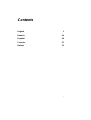 2
2
-
 3
3
-
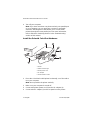 4
4
-
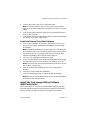 5
5
-
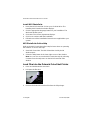 6
6
-
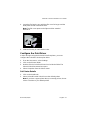 7
7
-
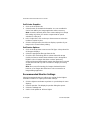 8
8
-
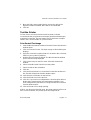 9
9
-
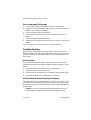 10
10
-
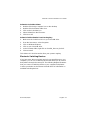 11
11
-
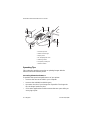 12
12
-
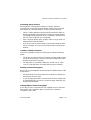 13
13
-
 14
14
-
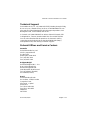 15
15
-
 16
16
-
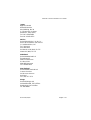 17
17
-
 18
18
-
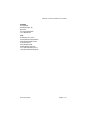 19
19
-
 20
20
-
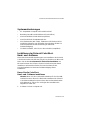 21
21
-
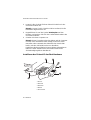 22
22
-
 23
23
-
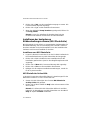 24
24
-
 25
25
-
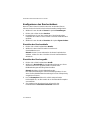 26
26
-
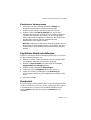 27
27
-
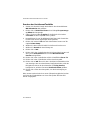 28
28
-
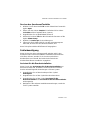 29
29
-
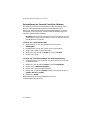 30
30
-
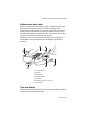 31
31
-
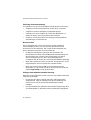 32
32
-
 33
33
-
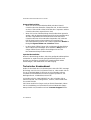 34
34
-
 35
35
-
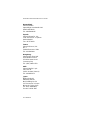 36
36
-
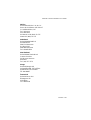 37
37
-
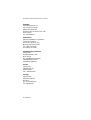 38
38
-
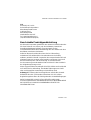 39
39
-
 40
40
-
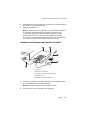 41
41
-
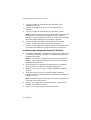 42
42
-
 43
43
-
 44
44
-
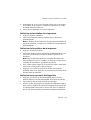 45
45
-
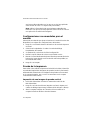 46
46
-
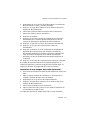 47
47
-
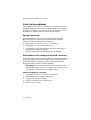 48
48
-
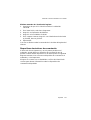 49
49
-
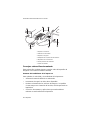 50
50
-
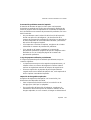 51
51
-
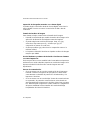 52
52
-
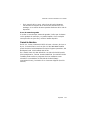 53
53
-
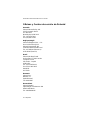 54
54
-
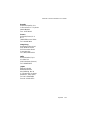 55
55
-
 56
56
-
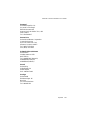 57
57
-
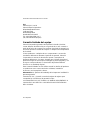 58
58
-
 59
59
-
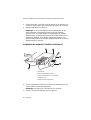 60
60
-
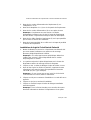 61
61
-
 62
62
-
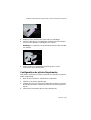 63
63
-
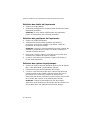 64
64
-
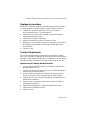 65
65
-
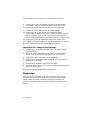 66
66
-
 67
67
-
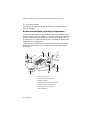 68
68
-
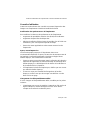 69
69
-
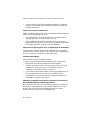 70
70
-
 71
71
-
 72
72
-
 73
73
-
 74
74
-
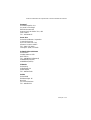 75
75
-
 76
76
-
 77
77
-
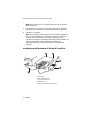 78
78
-
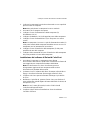 79
79
-
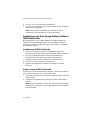 80
80
-
 81
81
-
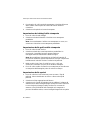 82
82
-
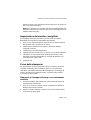 83
83
-
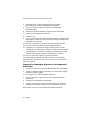 84
84
-
 85
85
-
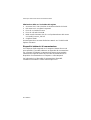 86
86
-
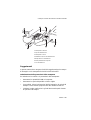 87
87
-
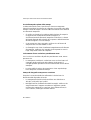 88
88
-
 89
89
-
 90
90
-
 91
91
-
 92
92
-
 93
93
-
 94
94
Polaroid ColorShot Printer Manual de usuario
- Categoría
- Impresión
- Tipo
- Manual de usuario
- Este manual también es adecuado para
en otros idiomas
Artículos relacionados
-
Polaroid POLMP01W Manual de usuario
-
Polaroid PlaySmart Guía de inicio rápido
-
Polaroid SOCIALMATIC Manual de usuario
-
Polaroid POLSTW Guía del usuario
-
Polaroid MD100I Manual de usuario
-
Polaroid SPRINTSCAN 45 ULTRA El manual del propietario
-
Polaroid CMARA DIGITAL PDC 3030 Manual de usuario
-
Polaroid POP Guía de inicio rápido
-
Polaroid CREATIVE PHOTOGRAPHY KIT El manual del propietario